1、 首先我们在word中创建表,如图,选择“插入”选项卡,单击“表坼黉赞楞格”按钮,在弹出的列表框中选择“插入表格”。

2、 在弹出的“插入表格”对话框中,对列数、行数进行设置,这里我们设置列数为5,行数为6。单击确定。
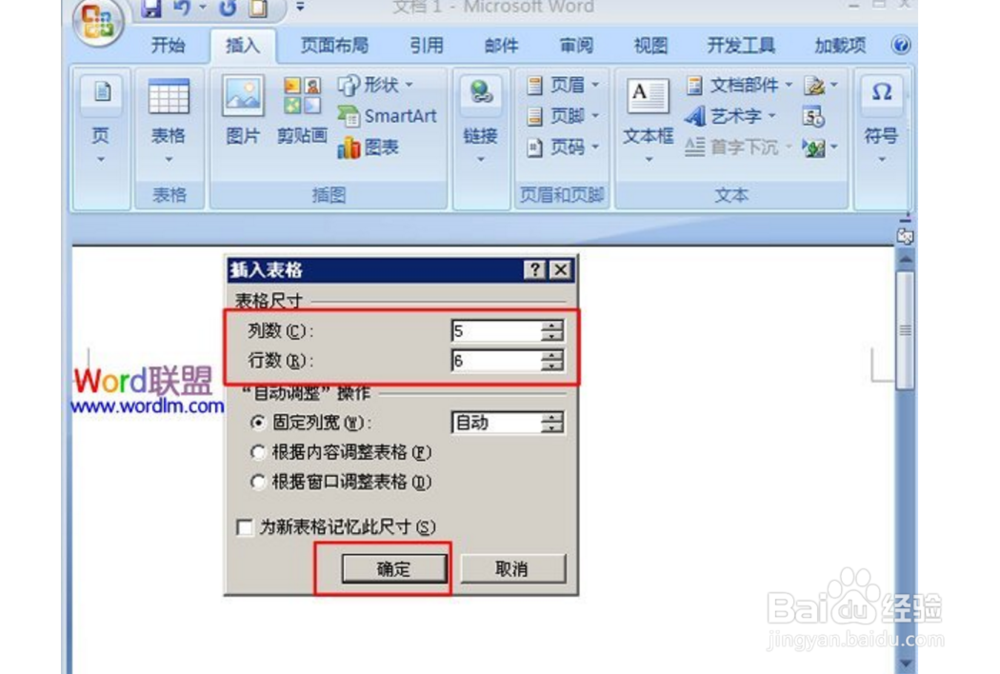
3、 接着我们对单元格进行合,选中我们需要合并的单元格,我们选中第一行单元格为例。
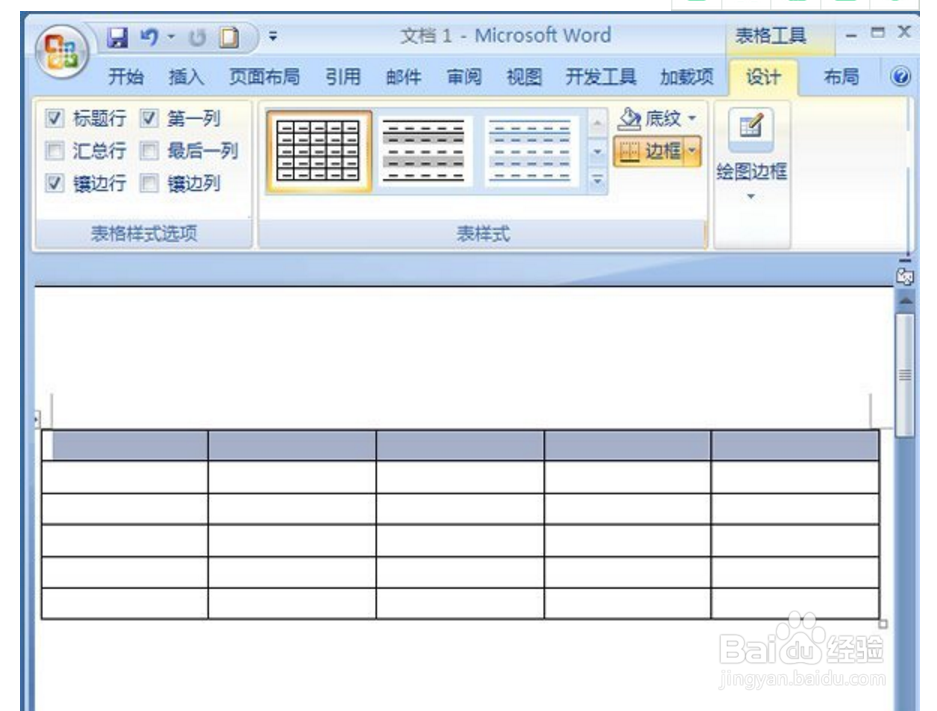
4、然后我们选择“布局”选项卡,在“合并”选项组中选择“合并单元格”命令。
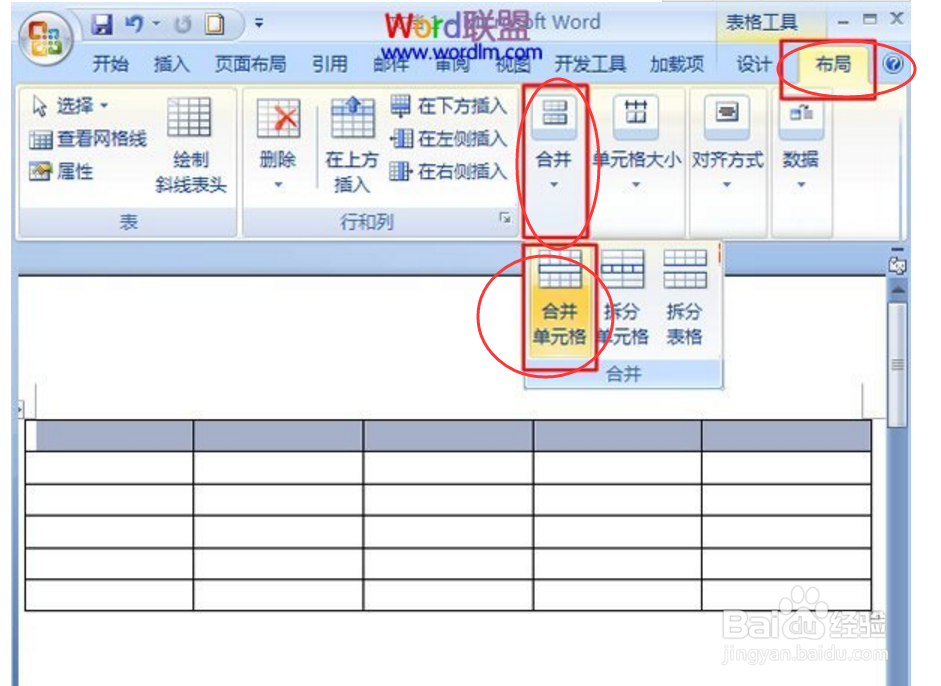
5、合并之后的单元格,如下图,在我们选中需要合并的单元格后,也可以在选中区域上单击鼠标右键,在弹出的列表框中选择“合并单元格”命令。
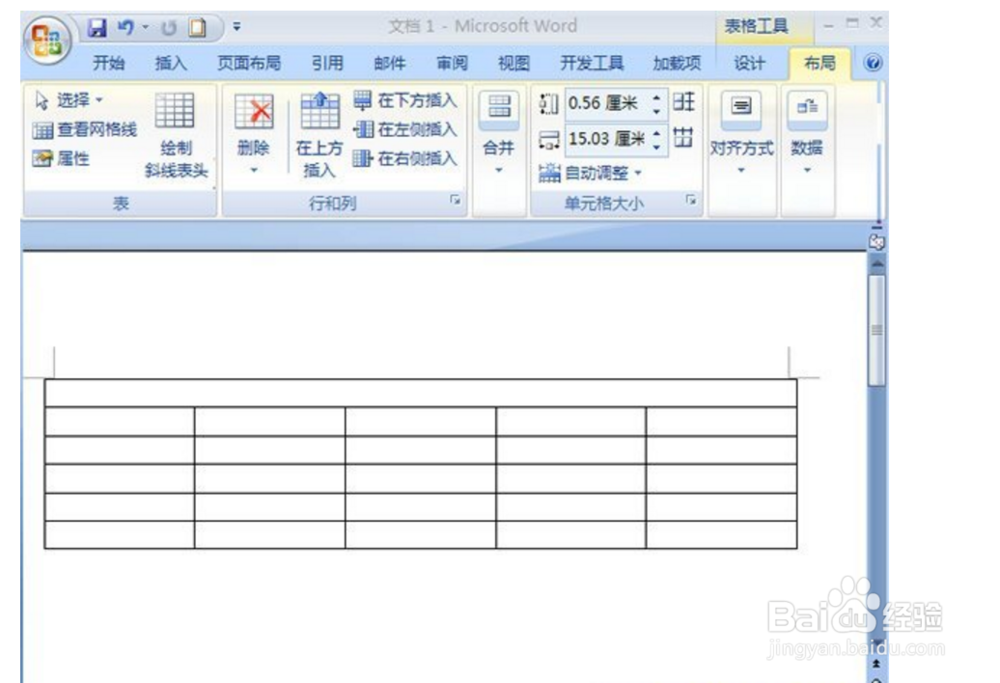
6、接下来我们对单元格进行拆,选择我们需要拆分的单元范围,如图所示。

7、选择“布局”选项卡,在“合并”选项组中选择“拆分单元格”命令。
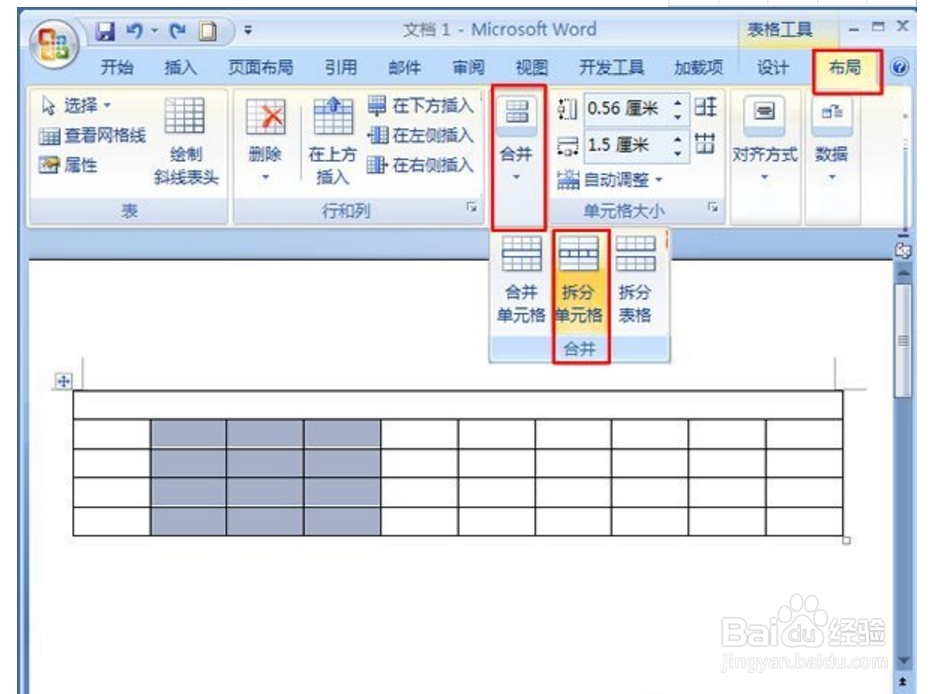
8、 在弹出的“拆分单元格”对话框中,对列数、行数进行设置,这里我们设置列数为2,行数为1。最后点击确定。

